Пользователи PlayStation 4 время от времени могут сталкиваться с проблемой торможения и лагов их консоли. Есть несколько симптомов, которые составляют компанию этим неприятным явлениям. Например, ваша консоль может намертво застывать во время очередной игровой сессии. Или же она может застывать при попытки проигрывания какого-то диска и тому подобное. Также PlayStation 4 может начать со временем попросту отключаться без какой-либо причине.
Существует не одна, а целая куча разнообразных причин, из-за которых могут начать проявляться вышеуказанные проблемы.
- Сбои в работе жесткого диска или же его заполнение.
- Проблемы и баги с прошивкой.
- Медленное Интернет-соединение.
- Накопленный объем кэша.
- Слабое вентилирование консоли.
- Неупорядоченная база данных.
В этой статье мы попытаемся с вами исправить лаги и торможения вашей PlayStation 4.
Налаживаем работу PlayStation 4
Метод №1 Проверка жесткого диска
Сбоящий жесткий диск вполне может стать причиной замедленной работы всей системы PlayStation 4. Рекомендуется проверить ваш жесткий диск на наличие различных проблем. Если вы слышите необычные звуки в секции с жестким диском, например, слабые потрескивания, при работе вашей консоли, то есть вероятность, что это именно он является источником проблемы.
PS4 Решение ошибки CE 34878 0
Если все подозрения оправдаются, то вам придется либо отнести жесткий в сервисный центр, чтобы его попробовали как-то оживить, либо купить новый жесткий. К сожалению, с такой частью консоли мало что удается сделать и обычно приходиться попросту покупать новый HDD.
Метод №2 Освобождение места на жестком диске
Когда на вашей консоли остается очень мало свободного места, то ее операционная система может начать изрядно трепыхаться, всячески тормозить и лагать, что, собственно, можно наблюдать также и на всяческих ПК. Освобождение свободного места для PlayStation 4 должно исправить ситуацию. Для этого сделайте следующее:
- Через главный экран, направляйтесь в «Настройки→Память».
- Перед вами откроется окно с состоянием вашей памяти на консоли PS4. Выберите то, от чего вы хотите избавиться для освобождения места, например, некоторые игры или темы.
- Затем нажмите «Опции→Удалить».
Сохранения наверняка занимают на вашем жестком диске порядочное количество гигабайт, если вы используете консоль уже долго. Также в них может содержаться вредоносный кэш, который негативно влияет на систему. Так что лучше избавиться от ненужных сохранений, но решать все же вам.
Метод №3 Реконструкция базы данных
База данных PlayStation 4 может со временем буквально захламлять, что делает ее очень медлительной и неэффективной. Если вы наблюдаете за своей консолью торможения или лаги, то это как раз может быть следствием проблем с базой данных PS4. Выполнение реконструкции базы данных может помочь поднять производительность вашей консоли и уменьшить количество лагов и торможений.
Skyrim SE на PS4 Pro! САМЫЕ ЧАСТО ЗАДАВАЕМЫЕ ВОПРОСЫ!
- Удерживайте кнопку питания PS4 не менее семи секунд. Вы должны будете услышать два звуковых сигнала, которые уведомят вас об отключении консоли.
- Запуститесь в безопасном режиме удерживая кнопку питания в течение семи секунд, а затем отпустите, как только услышите второй звуковой сигнал.
- Подсоедините ваш контроллер Dualshock 4 через USB-кабель, так как в безопасном режиме подключить контроллер через Bluetooth попросту невозможно.
- Опустите ниже по опциям и выберите «Реконструкция базы данных». Эта операция просканирует ваш жесткий диск и создаст новую базу данных на этой основе. Данная операция может занять порядочное количество времени, так как все зависит от содержания контента на вашем жестком диске. Соответственно, чем больше у вас игр, тем дольше будет проходить процесс Реконструкции базы данных.
Метод №4 Оптимизация Интернет-соединения
У вас могут возникать торможения и лаги на консоли во время пребывания в какой-нибудь онлайн игре. Это не обязательно может быть вызвано консолью, а скорее самими проблемами с Интернет-соединения.
- Если у вас есть возможность, то рекомендуется использовать проводное Интернет-соединения, так как Wi-Fi может порой вести себя нестабильно.
- Используйте усилители сигнала для Wi-Fi, если тот слишком слаб или передвиньте свою консоль ближе к Wi-Fi роутеру.
- Используйте DNS быстрее.
Метод №5 Получение последних обновлений
Обновление прошивки зачастую приносит желаемое повышение производительности и исправляет некоторые баги и ошибки для консоли.
- Найдите флешку, на которой будет не менее 400 мегабайт свободного места. Естественно, полностью отформатируйте ее.
- Создайте в ней папку PS4, и в этой же папке создайте папку под именем UPDATE.
- Загрузите последнее обновление для PS4 и копируйте его в папку UPDATE.
- Отключете свою консоль и вставьте флешку в один из лицевых USB-портов.
- Удерживайте кнопку питания в течение семи секунд для запуска консоли в Безопасном режиме.
- Выберите пункт «Обновление системного программного обеспечения» и следуйте инструкции на экране.
Источник: gamesqa.ru
Что означает ошибка ce 34878 0 и как её исправить
Приветствую игроманов на канале PlaystatED! У нас была уже отдельная статья, посвящённая различным багам приставки. Часто при запуске игрушки выскакивает ce 34878 0 ошибка PS4.
Давайте посмотрим, что она означает, и как с ней бороться.
Ошибка приложения
Код ce 34878 0 означает, что случился баг приложения. В классификации ошибок Playstation буквы CE означают, что эта проблема относится к прочим неполадкам. Выскакивает она чаще всего тогда, когда игрушка или приложуха вылетела.
Казалось бы, решение простое – перезагрузи да играй. Но на горьком опыте геймеров выяснилось, что это не устраняет проблему.
Долгое время даже техническая поддержка Sony не знала, как решить её. Пока наконец они не написали инструкцию.

Решение проблемы
Итак, давайте посмотрим, как техпом предлагает нам исправить ошибку с кодом ce 34878 0. Они предлагают следовать следующей инструкции:
- Для начала «поломанную» программу нужно закрыть. Для этого наведите на значок курсор, нажмите на кнопочку options. Среди предложенных пунктов нажмите на «завершить» и подтвердите выбор.
- После этого обновите приложение и само СО PS4 до новой версии.
- Перезапустите приставку.
- Проблема может возникать, если вы устанавливали на приставку сторонний жёсткий диск. Попробуйте заменить его на оригинальный.
- Если не помогает и это, запустите процесс инициализации. Помните, что перед этим необходимо сделать резервную копию всех данных.
Ошибка принимает систематический характер? Тогда обращайтесь в техпом.
На данный момент никто не может дать логического объяснения её появления.
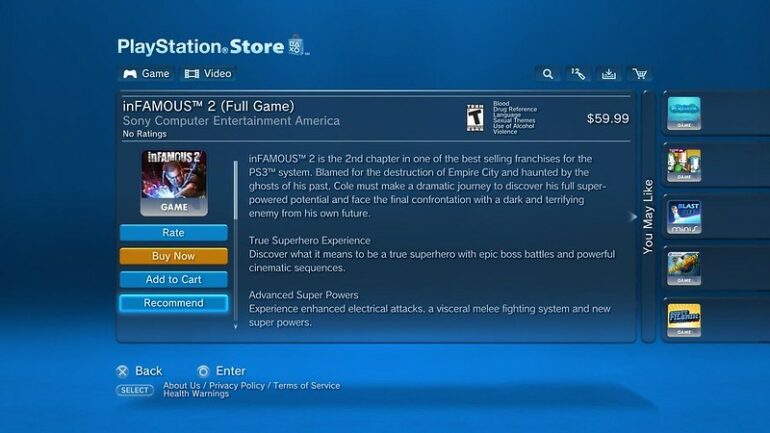
Где встречается чаще всего
Есть некоторые приложения и игры, где чаще всего вылетал этот баг. Среди самых частых запросов на эту тему, он прилетал в последнем Ассасине, мультиплеере Warzone и киноприложении IVI.
Мы решили уделить им особое внимание.
Давайте посмотрим почему, чаще всего ошибка вылетает именно здесь. А также поможем её устранить.

Устранение неполадки в играх
Чаще всего баг вылетал там, где игрушки начинали превосходить по требованиям устаревшее железо.
Похожее встречалось в Ведьмаке 3, Watch Dogs 2, GTA 5, Втором РДР и многих других.
Кроме ce 34878 0 часто происходят ошибки базы данных.
Конкретно у Assassin Valhalla баг чинился двумя способами:
- Перезапуском PS4.
- Реконструкцией баз данных.
Для второго метода есть отдельная инструкция. Для этого необходимо будет перевести приставку в безопасный режим. Кстати, так можно будет починить сразу несколько видов поломок.
Можно также решить проблему так, как указывалось выше.
А ещё просто делитните игру и установите её заново. Перед этим лучше скопировать сейвы на флешку или в облако. Впрочем, так лечить можно большинство игр. Но поможет ли это проигрывателям типа Megogo, IVI и других?

Как устранить неполадку в приложениях
Развлекательные приложения типа IVI, Youtube, Megogo работают немного иначе, чем игры. Но всё же, здесь тоже часто случается подобный баг.
Иногда достаточно почистить кэш. Например, в том же ИВИ для этого существует отдельная кнопка.
После этого выйдите из программы. Перезагрузите консоль вместе с роутером, к которому она подключена. После чего снова запустите приложение.
Если это не помогает, лично техотдел IVI рекомендует зайти в отдел «Техническая информация». Оттуда запустить процесс измерения скорости соединения. После чего заскриншотить результат. Сам скрин необходимо отправить в их технический отдел.
У некоторых приложений процедура может отличаться. Лучше искать ответы на вопросы на сайтах разработчиков. Потому как пути решения могут отличаться.

Дополнительные советы
Теперь вы знаете, что означает ce 34878 0 ошибка PS4 и как её устранить. Чтобы избежать некоторых трудностей, возникшие с этой проблемой просто старайтесь делать следующее:
- Вовремя обновляйте СО и сами игры с приложениями. Некоторые просто отключают галочку автообновление.
- Делайте почаще резервные копии сейвов, скриншотов и всего того, что вам дорого.
- Сохраните данные учётной записи. Лучше записать на какой-нибудь KeyPass.
- Делайте хотя бы раз в год реконструкцию баз данных.
- Не бойтесь при возникновении ошибки удалять игры. Иногда перезалив помогает.
Напишите в комментариях, сталкивались ли вы с подобными неполадками. Как решали их? Помогла ли эта инструкция?
Желаем, чтобы все игры были без багов, вылетов и тормозов! С вас подписка и репост! До скорых встреч!
Источник: playstated.com
Как устранить ошибку CE-34878-0 в PS4?
Ошибки PlayStation 4 мало описаны и часто трудно поддаются исправлению, так как разработчики из Sony если и дают по ним комментарии, то только краткие, не дающие исчерпывающего представления о проблеме. Одной из таких ошибок является CE-34878-0, на которую пользователи жалуются при запуске игр или в определенный момент прохождения. Проблема неприятна тем, что не позволяет комфортно использовать консоль по ее прямому предназначению. Есть и хорошая новость – обычно ошибку CE-34878-0 реально исправить одним из перечисленных ниже способов.

Рабочие методы исправления ошибки CE-34878-0 в PS4
Начинать будем с самых простых методов и понемногу продвигаться к более сложным в реализации решениям.
Способ 1: обновление игры и ПО консоли
Если игровая приставка или сама игра нуждается в обновлении, может возникать подобная ошибка с кодом CE-34878-0. В данном случае исправить ее несложно, достаточно проверить наличие доступных апгрейдов и установить их. Изначально рекомендуем провести процедуру обновления PlayStation 4.

- Открываем настройки консоли PS4.
- Идем на вкладку «Обновление системного программного обеспечения».
- Ждем завершение поиска и подтверждаем начало установки.
Обычно обновление происходит без вмешательства пользователя, но требует некоторого времени. Спустя 10-15 минут консоль снова готова к работе. Самое время проверить, осталась ли ошибка CE-34878-0 или она уже исправлена.
Если решение не помогло, стоит позаботиться об обновлении игры. Для этого на начальном экране PS4 выбираем проблемную игру и жмем на клавишу «Options». Выбираем параметр «Проверить обновления». В случае обнаружения необходимого программного обеспечения, консоль загрузит его и установит. Стоит повторно проверить, часто уже на этом этапе ошибка CE-34878-0 отступает.
Способ 2: переустанавливаем игру
Повреждения данных игры тоже нередко могут вызывать ошибку CE-34878-0. Самым эффективным методом в таком случае является удаление всех ее файлов и повторная установка. Только предварительно стоит выполнить резервное копирование данных (на случай проблем с оффлайн-игрой). Если речь идет об онлайн приложении, все данные хранятся на сервере, поэтому делать бекап не обязательно. Опция «Копирование в накопитель USB» расположена в «Настройках» на странице «Система» в подгруппе «Управление сохраненными данными приложений».

Способ 3: выключаем PlayStation Camera
Решение подойдет пользователям PlayStation 4, оснастившим ее PlayStation Camera. Этот аксессуар порой оказывает нежелательный эффект в виде ошибки CE-34878-0. Первым делом стоит отсоединить камеру от приставки.

- Открываем «Настройки» и идем в каталог «Устройства».
- Из списка выбираем «PlayStation Camera».
- Выключаем возможность распознания лиц.
- Отсоединяем аксессуар от консоли.
Если ошибка сохранилась, значит дело не в ней. Проблема ушла? Стоит попробовать подключить ее заново и проверить, может быть случайный сбой больше не будет появляться.
Способ 4: меняем жесткий диск
Ряд пользователей начинали сталкиваться с ошибкой CE-34878-0 после установки в консоли нового HDD вместо оригинального накопителя. Исправить проблему поможет возврат исходного диска. Дальше уже придется поэкспериментировать. Возможно, поможет форматирование накопителя.
Способ 5: сбрасываем настройки к заводскому состоянию
Если совсем ничего не помогает, придется прибегнуть к более радикальному методу – сбросу настроек. Все данные параметры вернутся станут в состояние, в котором они находились при выпуске с завода. Пусть это действие и приводит к нежелательному последствию, но оно практически всегда помогает исправить ошибку CE-34878-0. Оно не приводит к удалению личных данных, поэтому переживать за информацию и игры не стоит.

- Переходим в «Настройки» в раздел «Инициализация».
- Кликаем по опции «Восстановить настройки по умолчанию» и следуем руководству мастера.
Только в крайнем случае придется выполнить инициализацию PS4. Процедура приведет к полному удалению данных. Однако, до этого скорее всего не дойдет и читателю поможет один из способов, описанных ранее.
Источник: geekhow.ru
